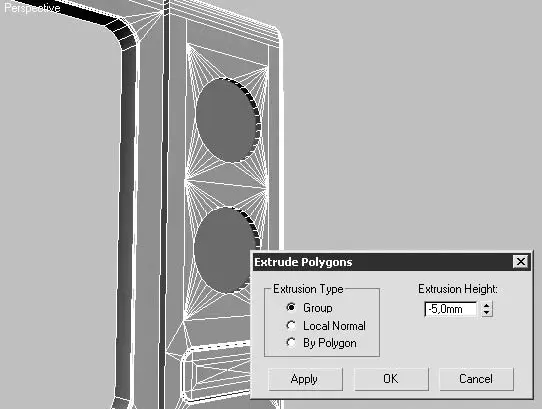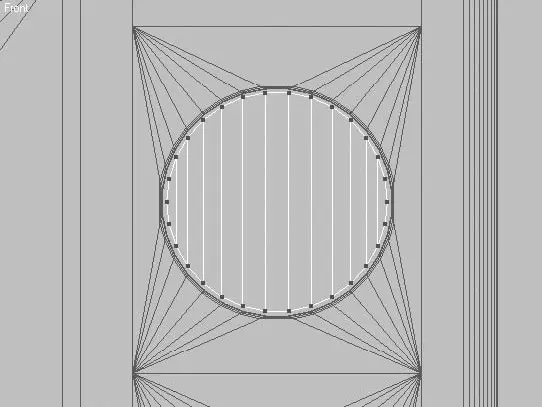В дальнейшем нам понадобится cкруглить границы окружности, поэтому позаботимся о выделении необходимых ребер заранее следующим образом.
1. Перейдите на уровень редактирования полигонов и в окне проекции Front (Спереди) выделите два полигона в центре окружностей.
2. Щелкните на выделении правой кнопкой мыши и в контекстном меню выберите строку Convert to Edge (Преобразовать в ребра). В результате этих операций выделятся ребра по границам выделенных ранее полигонов.
3. Сохраните выделение, чтобы можно было работать с ним в будущем, и объедините выделенные ребра в именованную группу. Для этого укажите любое имя (лучше значимое, то есть такое, которое в будущем позволит быстро вспомнить, что вы выделяли) в поле Named Selection Sets (Название выделенной области) главной панели инструментов (рис. 9.121), после чего подтвердите сделанные изменения нажатием клавиши Enter.

Рис. 9.121.Раскрывающийся список Named Selection Sets (Название выделенной области)
Сейчас можно вернуться к выделенным полигонам и продолжить их редактирование. Нам необходимо выдавить окружности с целью получения углубления под ручками регулировки уровня мощности и таймером. Чтобы это сделать, достаточно воспользоваться инструментом Extrude (Выдавливание) из свитка Edit Polygons (Редактирование полигонов) с величиной выдавливания, равной –5 (рис. 9.122).
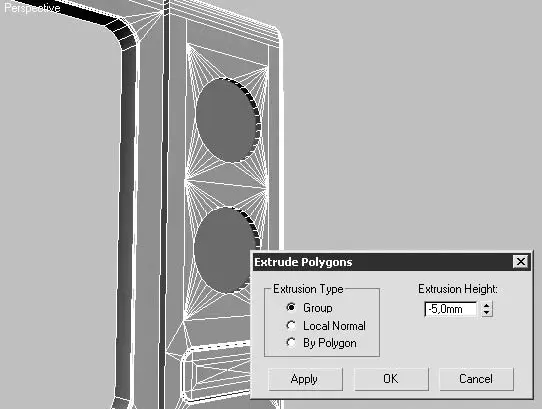
Рис. 9.122.Выдавливание внутренних полигонов окружностей при помощи команды Extrude (Выдавливание)
Как и в предыдущих случаях, на краях образованных углублений необходимо создать фаску. Для этого перейдите на уровень редактирования ребер. Если у вас снялось выделение с ребер, образующих верхний край углублений, то воспользуйтесь именованным списком, а затем примените к выделению инструмент Chamfer (Фаска) со значением параметра Chamfer Amount (Величина фаски), равным 0,6 (рис. 9.123).
Приступим к моделированию ручек управления, например при помощи примитива Cylinder (Цилиндр). Он должен иметь размеры, позволяющие расположить его внутри образованного углубления, и количество сторон, близкое к тому количеству ребер, которое получилось на границе образованных углублений (рис. 9.124).

Рис. 9.123.Визуализация выполненных углублений для ручек управления

Рис. 9.124.Положение цилиндра и его параметры
Дальнейшая работа предполагает редактирование объекта на уровне подобъектов, поэтому необходимо конвертировать цилиндр в Editable Poly (Редактируемая полигональная поверхность). Кроме того способа конвертации, который мы применяли ранее (использование контекстного меню объекта), эту же операцию можно выполнить при помощи стека модификаторов. Для этого щелкните правой кнопкой мыши на типе объекта в стеке модификаторов и в появившемся списке выберите Editable Poly (Редактируемая полигональная поверхность).
Перейдите на уровень редактирования вершин и в свитке Selection (Выделение) установите флажок Ignore Backfacing (Без обратной ориентации). Это позволит выбирать только вершины, находящиеся в лицевой части объекта.
Чтобы построить ручку необходимой формы, нам понадобится добавить новые ребра цилиндру в его фронтальной части. Для этого будем выделять попарно противоположные вершины, расположенные в вертикальной плоскости, и соединять их при помощи команды Connect (Соединенные) из свитка Edit Vertices (Редактирование вершин). Нам понадобится соединить все вершины в вертикальной плоскости, кроме двух пар, расположенных по краям (рис. 9.125).
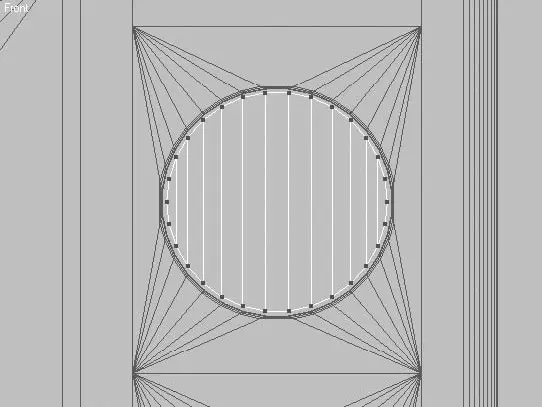
Рис. 9.125.Ребра, добавленные командой Connect (Соединенные)
Для дальнейшего редактирования объекта нужны еще три горизонтальных разреза в середине цилиндра (рис. 9.126), которые необходимо выполнить при помощи инструмента Cut (Вычитание) из свитка Edit Geometry (Редактирование геометрии).
Разрезав объект по горизонтали, перейдите на уровень редактирования полигонов. В окне проекции Front (Спереди) выделите два средних ряда полигонов, начиная со второго и заканчивая предпоследним, а затем примените к выделенным полигонам команду Extrude (Выдавливание) из свитка Edit Polygons (Редактирование полигонов) на величину выдавливания, равную 1,5 мм (рис. 9.127).
Читать дальше
Конец ознакомительного отрывка
Купить книгу